Actualización Facturación CFDI
versión CFDI 3.3 a CFDI 4.0
Como parte de la entrada en vigor prevista para el 1° de enero de 2023, preparamos una lista de datos que debes de cambiar en tu sistema Vtiger justo después de haber actualizado a CFDI 4.0.
Datos de Emisor
Debes actualizar de manera IDÉNTICA conforme a tu Constancia de Situación Fiscal (CSF) el bloque Datos del Emisor en la configuración del módulo Facturación CFDI de tu sistema Vtiger los siguientes datos para evitar errores al timbrar como en la siguiente imagen.
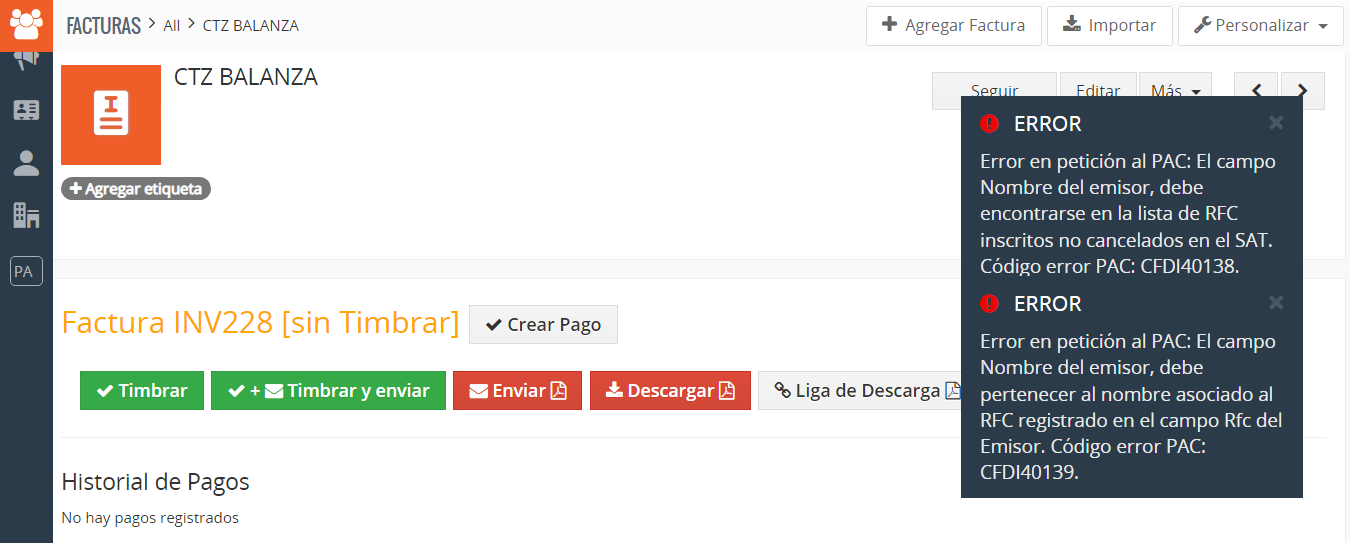
Para editar los campos, accesa a la configuración del módulo a través de alguna de tus facturas.
- Razón social del emisor
- Lugar de expedición (código postal)
- Régimen Fiscal
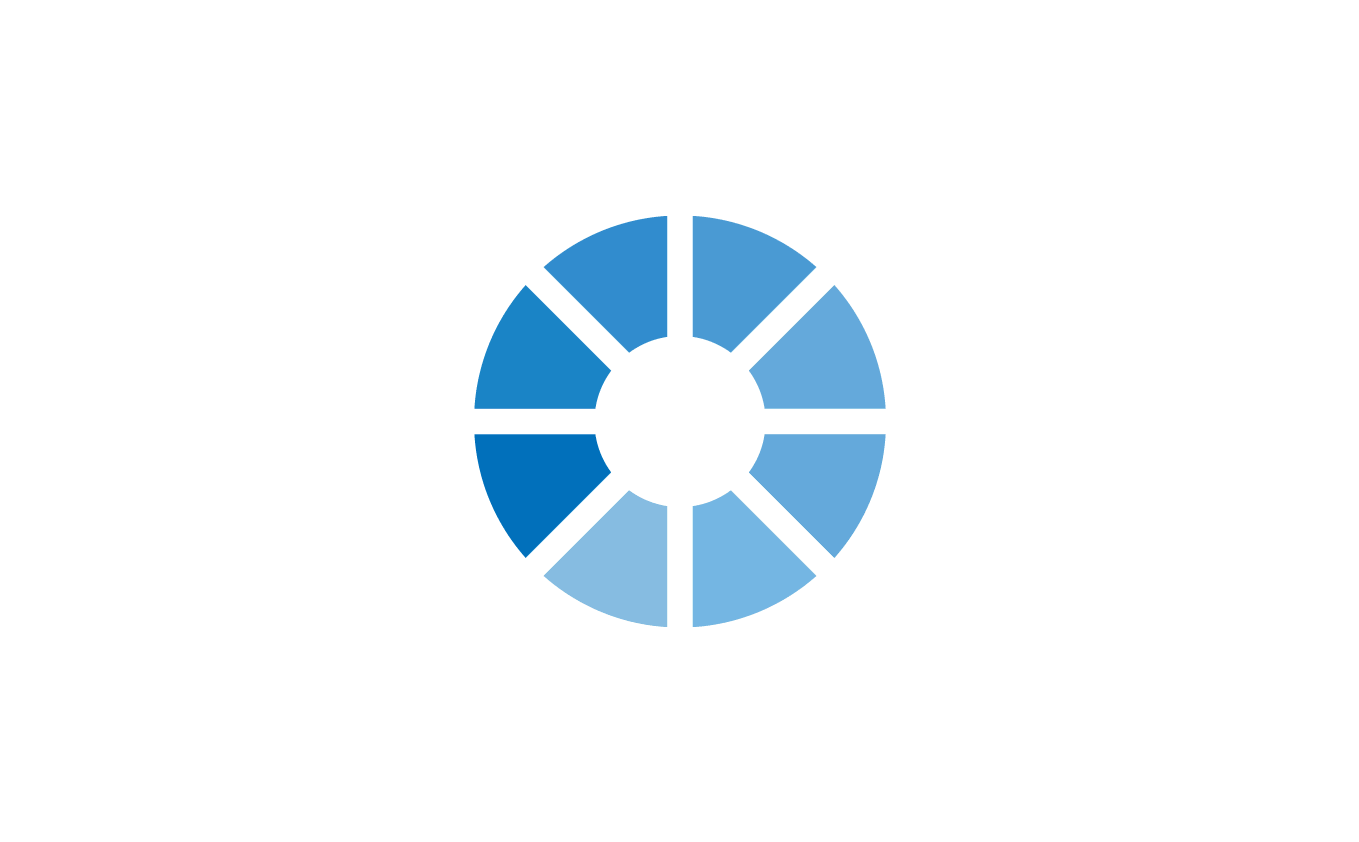
Datos de Receptor (clientes)
Debes incluir de manera obligatoria los siguientes datos de tus clientes al emitirles una factura. Estos datos los debes actualizar en el módulo de Cuentas, Facturas/Pagos CFDI (si tienes éstos aún no se han timbrado) y Pedidos (si piensas generar nuevas facturas a partir de éstos).
Es importante enfatizar que los datos deben ser IDÉNTICOS como aparecen en la Constancia de Situación Fiscal (CSF) de tu cliente, ya que de otra forma recibirás un mensaje de error como el siguiente al intentar timbrar.
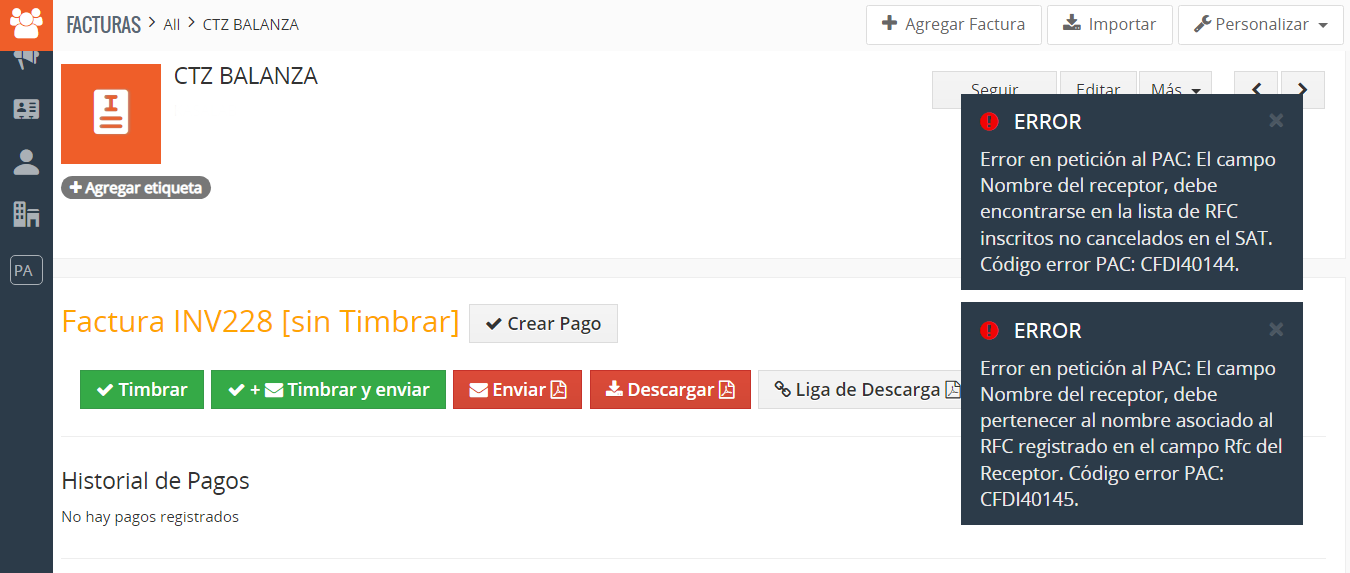
Los datos a considerar son:
- RFC: Este dato no tiene cambios, lo debes dejar igual.
- Razón Social: Normalmente está en mayúsculas, sin acentos y sin el régimen capital (es decir, sin el SA de CV, AC, SRL de CV, etc). En la siguiente imagen, tomada de la CSF se copiaría
SISTEMAS E IMPLEMENTOS EMPRESARIALES.

Si aún así tu sistema te indica que la información es incorrecta y no puedes timbrar, escanea el QR de la Constancia de Situación Fiscal para obtener la información actualizada, seguramente tu Cliente cambio información.
Si no cuentas con la CSF de tu cliente, puedes simplemente tomar la razón social que ya tenías guardada para tu cliente, cambiarla a mayúsculas, quitar acentos y régimen capital. En la mayoría de los casos te funcionará.
Si aún así tienes un error al intentar timbrar, puedes apoyarte también en la página de Recuperación de certificados para verificar la razón social de tu cliente (solo debes omitir el régimen capital). En el ejemplo de abajo, nota que no copiamos el SA de CV.
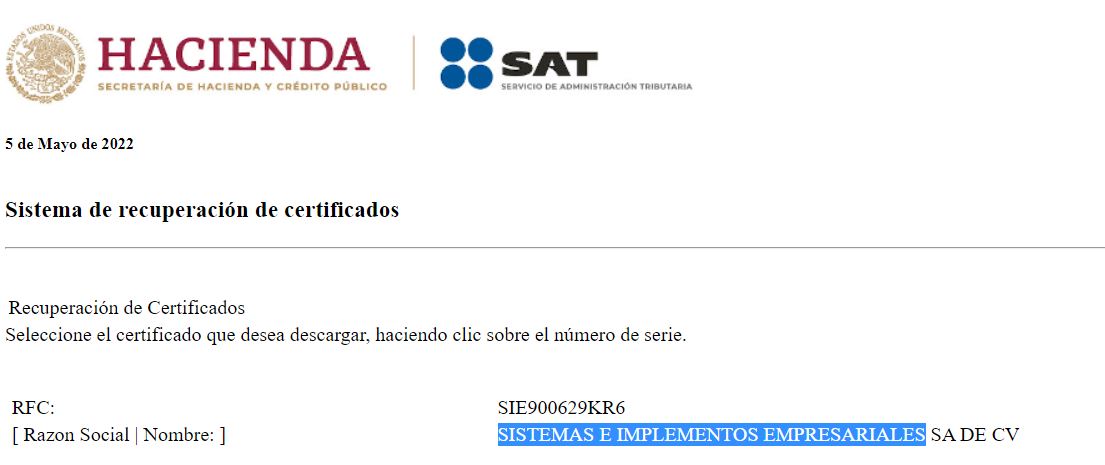
- Código Postal: Agrega la información en el campo Código postal de facturación que ya existe en Vtiger.
Es posible que el campo esté oculto y debas reactivarlo en el Editor de Campos de cada módulo como se muestra en la siguiente imagen.
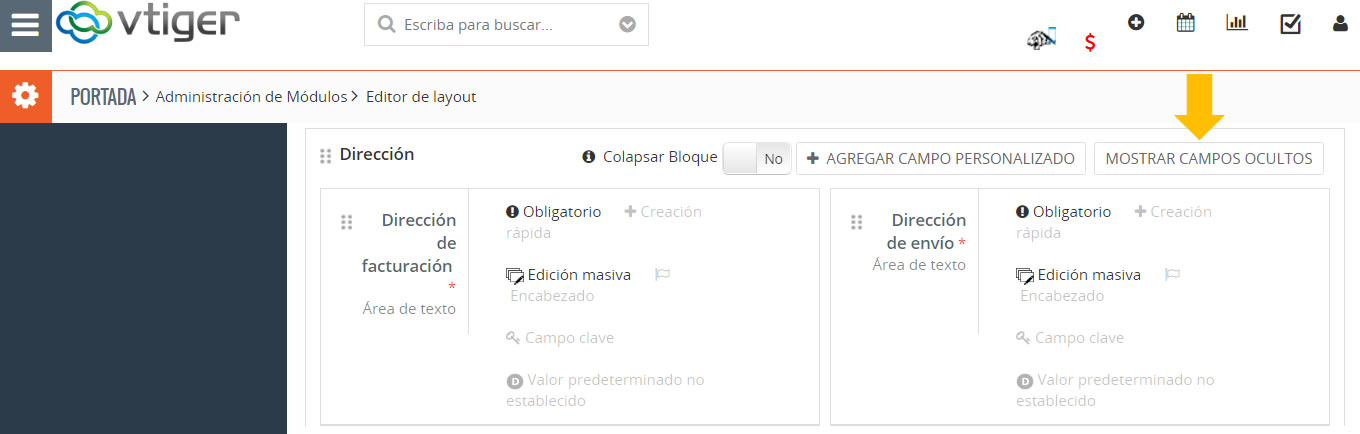
- Régimen Fiscal: Elige el régimen que indica la CSF.
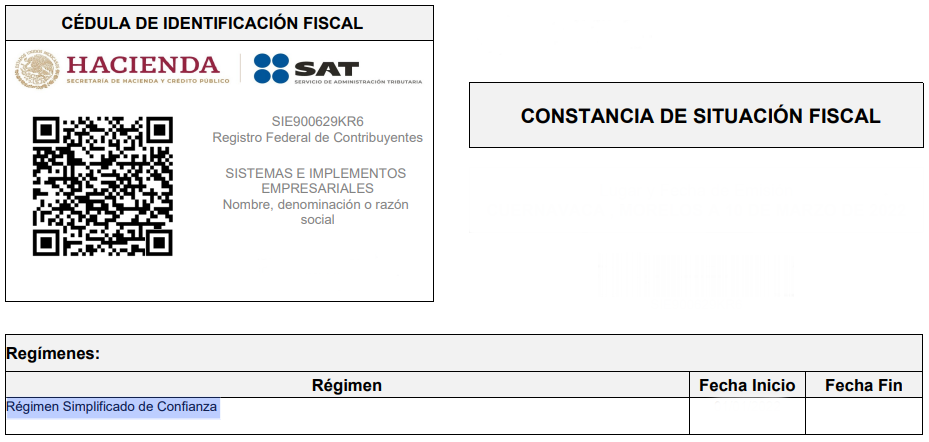
En la siguiente imagen se muestra el antes y después de la actualización de los campos.
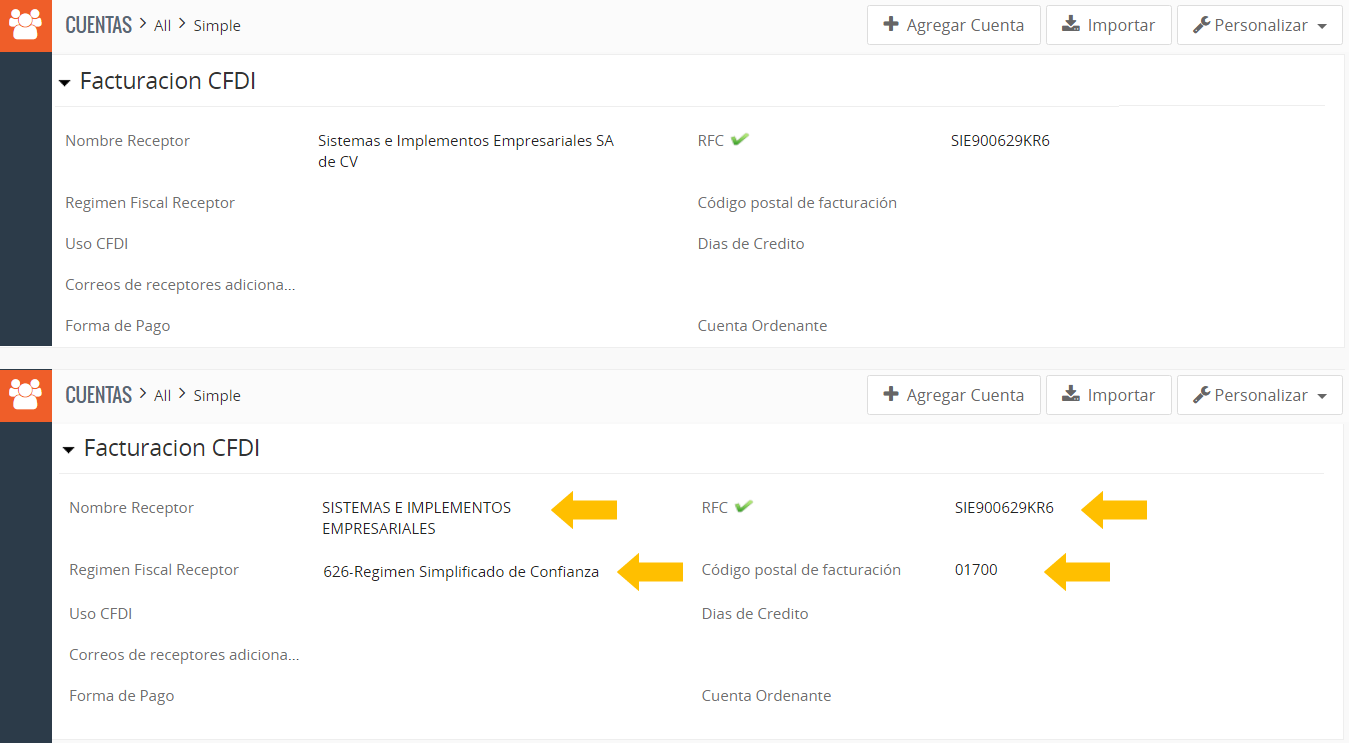
Datos de productos y servicios
El CFDI 4.0 incorpora el campo Objeto de Impuesto para los productos y servicios con un catálogo de 3 claves a elegir dependiendo de las circunstancias y el tipo de impuesto. Debes actualizar la información para evitar errores en el timbrado como la siguiente imagen.
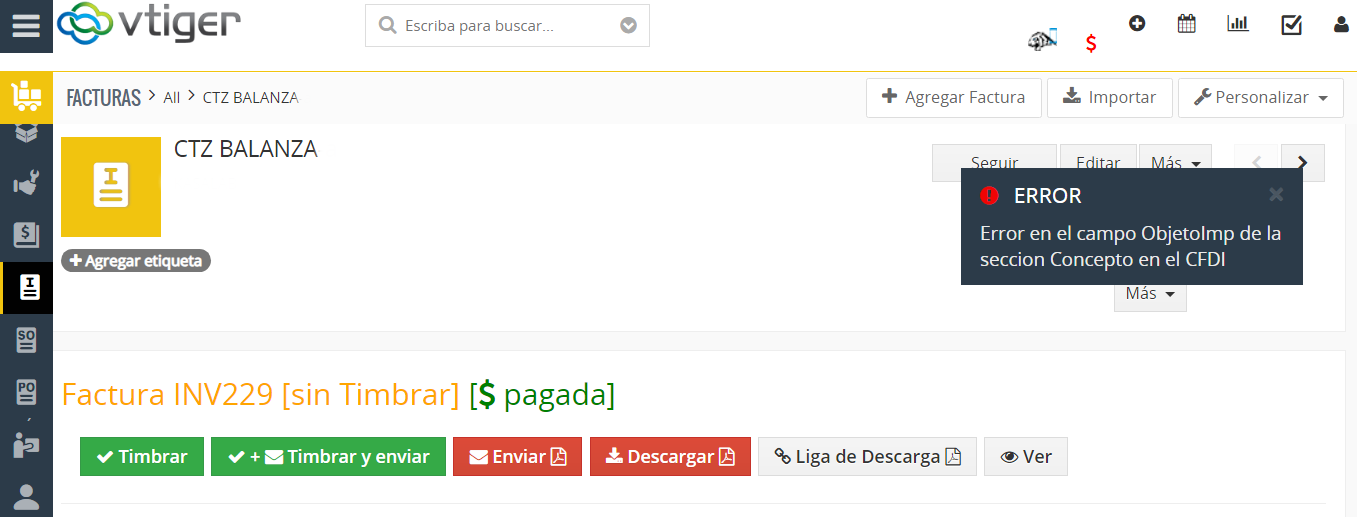
- Objeto de Impuesto: Campo agregado en los módulos de Productos y Servicios para indicar por cada concepto de tu factura, si el producto o servicio facturado es o no objeto de impuestos indirectos. Las opciones a elegir son:
01-No objeto de impuesto: Según el artículo 4-A de la Ley del IVA, se entiende por actos o actividades no objeto del impuesto a aquellas en las que el contribuyente no realiza en territorio nacional según lo establecido en los artículos 10, 16 y 21, además de los que sean distintos a los establecidos en el artículo 1 realizados en territorio nacional, siempre que en los casos mencionados el contribuyente obtenga ingresos o contraprestaciones, para cuya obtención realiza gastos e inversiones en los que le fue trasladado el impuesto al valor agregado o el que hubiera pagado con motivo de la importación.02-Sí objeto del impuesto: Puedes utilizar esta opción si el emisor es únicamente causante del IVA, según lo establecido en el artículo 1 de la Ley del IVA. Según dicho artículo, están obligadas al pago del IVA las personas físicas y las morales que, en territorio nacional, realicen alguna de las siguientes actividades: enajenación de bienes, prestación de servicios independientes, importación de bienes o servicios, prestación de bienes para su uso o gozo temporal.03-Sí objeto del impuesto y no obligado al desglose: En el caso de contribuyentes del IEPS, según lo establecido en el artículo 19 fracción II del primer párrafo de la Ley del Impuesto Especial Sobre Producción y Servicios.
Si no estás seguro qué clave elegir, consúltalo con tu contador
Ingresa a cada uno de tus productos o servicios para editar el campo de Objeto de impuesto
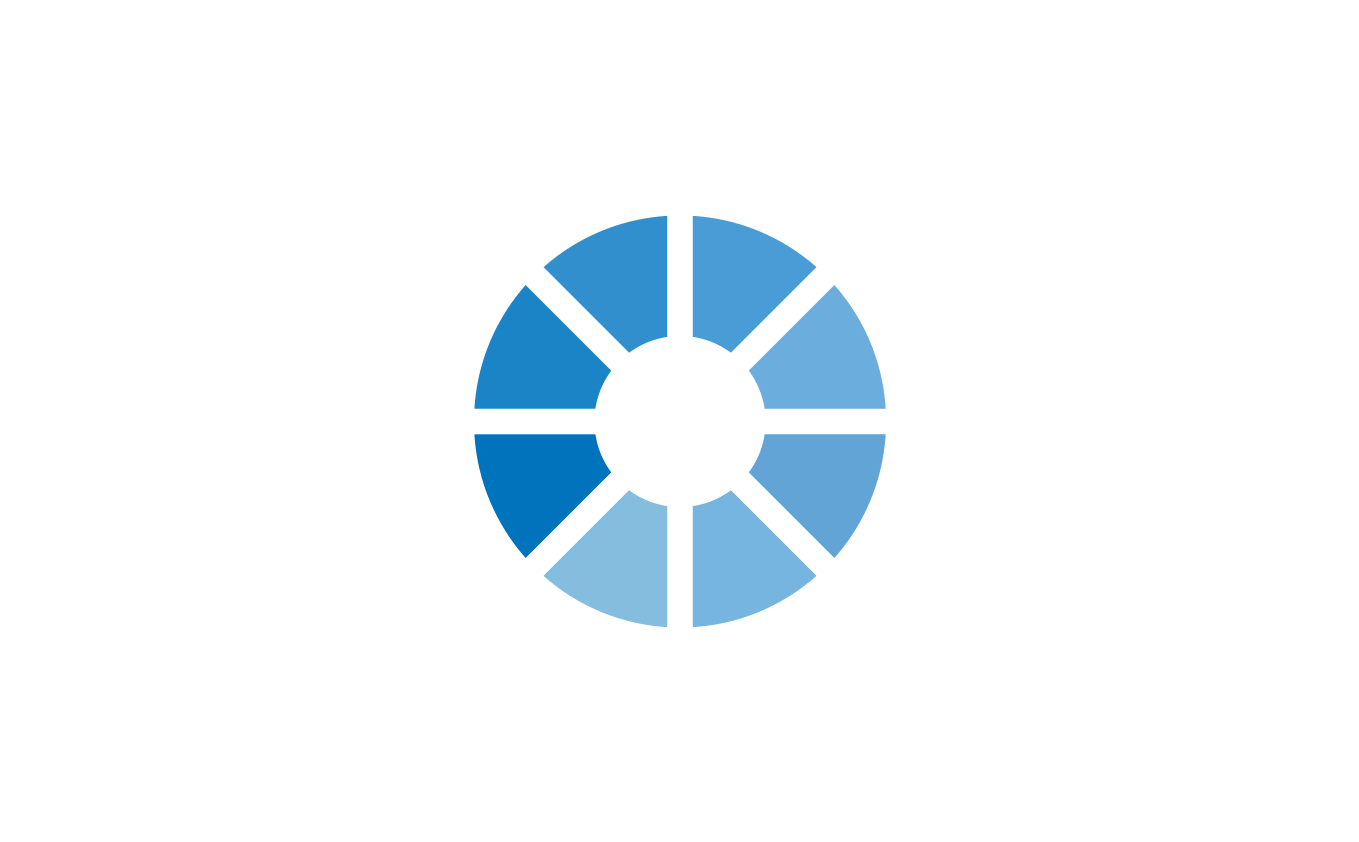
O bien, recuerda que puedes hacer uso de la Edición masiva para cambiar todos tus productos y servicios de una sola vez.
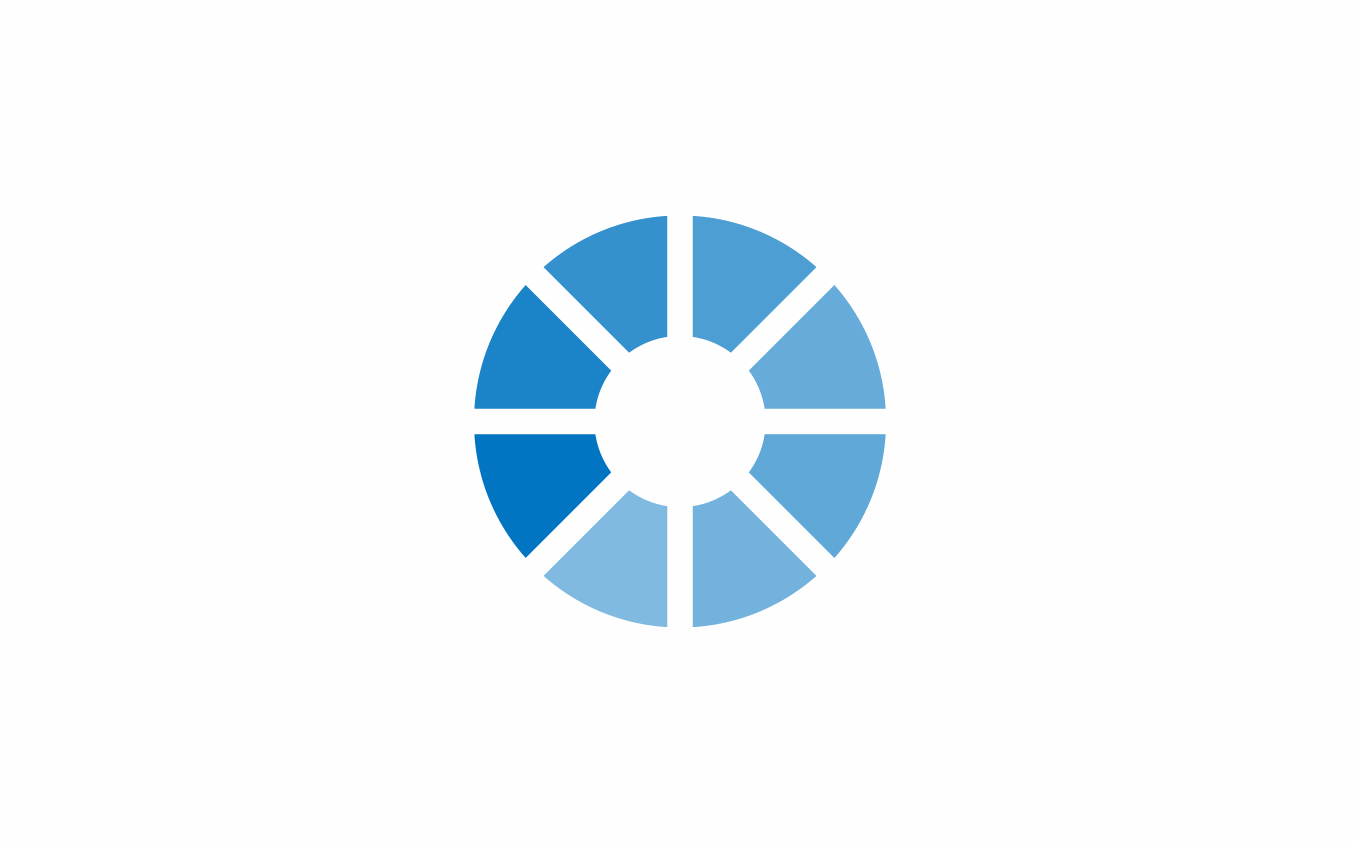
¿Cómo actualizo mi sistema Vtiger?
Recuerda que para obtener las actualizaciones, debes de estar en uno de los siguientes dos casos:
- Tener un Paquete en la Nube que incluya el módulo de Facturación CFDI y Pagos CFDI. En este caso, nosotros instalaremos las actualizaciones cuando las tengamos listas y te notificaremos.
- Si no tienes Paquete en la nube, debes tener vigentes las actualizaciones de módulos de Facturación y Pagos, que son de 1 año a partir de la compra o última renovación. Si nos proporcionas acceso a tu sistema, nosotros podemos hacer la actualización por ti. Si ya se venció la vigencia de tus módulos, por favor haz la renovación pronto.
Si necesitas conocer el estatus de vigencia de tu cuenta o solicitar una cotización para actualización Contáctanos y en breve nos comunicaremos contigo.
Información adicional
- Actualización factura electrónica – Reforma Fiscal 2022 cambios generales directamente del SAT.
- Cancelar CFDI con motivo en Vtiger proceso de cancelación con los diferentes escenarios.
- Pagos no timbrados gestiona....


